WirelessBR |
|
WirelessBr é um site brasileiro, independente, sem vínculos com empresas ou organizações, sem finalidade comercial, feito por voluntários, para divulgação de tecnologia em telecomunicações |
WirelessBR |
|
WirelessBr é um site brasileiro, independente, sem vínculos com empresas ou organizações, sem finalidade comercial, feito por voluntários, para divulgação de tecnologia em telecomunicações |
|
Tutorial de programação J2ME |
|
Autor: Rodrigo P. Garcia Corbera |
Esta página contém figuras grandes. Aguarde a carga se a conexão estiver lenta
Após iniciar o KToobar devemos abrir um novo projeto. Na tela da aplicação KToolbar existe o botão "New Project …". Aperte esse botão para que seja aberto um formulário que solicitará que seja dado um nome de projeto (qualquer) e o nome da classe MIDlet que rodará o programa J2ME. No nosso exemplo, o nome do projeto é "Hello World!" e conforme descrito no código fonte do programa, a classe é chamada "HelloJ2ME".

Ao apertar o botão "Create Project" o sistema automaticamente criará uma estrutura de diretórios referentes ao projeto dentro do diretório de instalação do J2ME Wireless Toolkit. Essa estrutura estará abaixo do diretório "Apps\<Nome do Projeto>" que fica dentro da estrutura de diretórios do Toolkit (por exemplo "C:\J2MEwtk\Apps\Hello World!\"). Nela
temos os seguintes diretórios:
· \Src - nele colocaremos o código fonte de nossa aplicação, ou seja, o arquivo
"HelloJ2ME.java".
· \Bin - nele o Toolkit criará os arquivos .JAR e .JAD que são necessários para poder executar a aplicação em um celular ou mesmo no simulador.
· \Res - nele são colocados todos os arquivos adicionais que são necessários para que a aplicação seja executada. Um exemplo típico é uma imagem no formato PNG com o ícone da aplicação. Todos os arquivos que forem colocados nesse diretório serão empacotados dentro do .JAR e serão acessíveis pela aplicação J2ME. No nosso exemplo não colocaremos nada lá.
Ao pressionar o botão "Create Project", o KToolbar criará os diretórios acima descritos e também o próprio diretório do projeto "Hello World!". Porém antes o Toolkit pedirá para que sejam confirmadas as informações do descritivo do Projeto/aplicação. Essas informações ou atributos serão o conteúdo do arquivo .JAD (Java Descriptor) a ser criado. No nosso caso não nos preocuparemos com esses dados e simplesmente apertaremos o botão "OK". O resultado aparece a seguir.
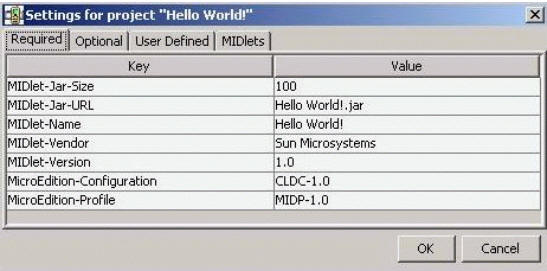
Após apertar o "OK", o Toolkit indicará no seu console que os diretórios do projeto foram criados conforme a figura abaixo.
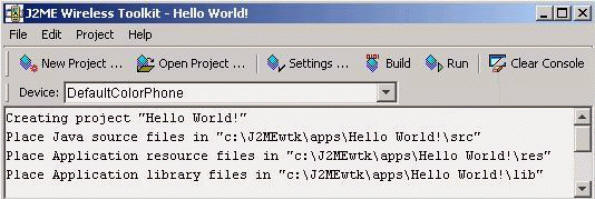
Nesse momento o Toolkit nos sugere que os arquivos fonte sejam colocados no diretório "…\apps\Hello
World!\src\". Nesse momento devemos copiar o arquivo "HelloJ2ME.java" para esse diretório.
A partir de agora estamos prontos para construir a aplicação!
Basta apenas apertar o botão "Build" no KToolbar que o Toolkit compilará os arquivos fonte e criará os arquivos
.class que serão usados para rodar o simulador. Abaixo segue a ilustração da construção do aplicativo
"Hello World!".
[Continua]